Win11系统还原失败原因及修复方法
时间:2025-09-28 11:57:30 422浏览 收藏
大家好,我们又见面了啊~本文《Win11系统还原失败原因及解决方法》的内容中将会涉及到等等。如果你正在学习文章相关知识,欢迎关注我,以后会给大家带来更多文章相关文章,希望我们能一起进步!下面就开始本文的正式内容~
系统还原失败可尝试五种方法解决:1. 重启三次强制进入自动修复,通过启动设置进入安全模式执行还原;2. 以管理员身份运行命令提示符执行chkdsk C: /f /r检查并修复磁盘错误;3. 运行sfc /scannow和DISM命令修复系统文件;4. 调整系统保护磁盘空间至5%以上;5. 在服务管理器中启用Volume Shadow Copy及相关服务并设为自动启动。

如果您尝试在Windows 11中执行系统还原操作,但进程中断或提示失败,则可能是由于系统服务冲突、磁盘错误或权限问题所致。以下是针对此问题的多种解决方法。
本文运行环境:Dell XPS 13,Windows 11。
一、进入安全模式执行还原
某些后台程序或驱动程序可能会干扰系统还原过程,导致其无法正常完成。在安全模式下,仅加载最基本的系统服务和驱动,可以排除第三方软件的干扰。
1、重启计算机,在Windows徽标出现时长按电源键强制关机,重复此操作三次。
2、系统将自动进入“自动修复”界面,选择“高级选项” > “疑难解答” > “高级选项” > “启动设置” > “重启”。
3、电脑重启后按下F4键进入安全模式。
4、登录系统后,打开“创建还原点”设置窗口,点击“系统还原”并按照向导完成操作。
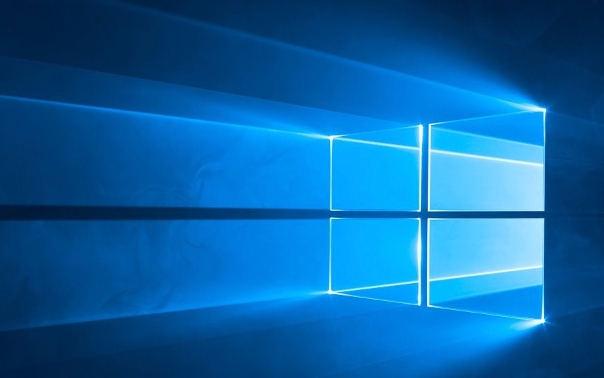
二、检查并修复磁盘错误
文件系统损坏或磁盘坏道会导致系统还原所需的文件无法读取或写入,使用chkdsk命令可以扫描并修复这些问题。
1、以管理员身份运行命令提示符。可通过开始菜单搜索“cmd”,右键选择“以管理员身份运行”。
2、输入命令chkdsk C: /f /r并按回车执行(若系统盘不是C盘,请替换为对应盘符)。
3、如果提示磁盘正在使用,选择“Y”计划在下次重启时检查。
4、重启计算机,等待系统自动完成磁盘检查后再尝试系统还原。
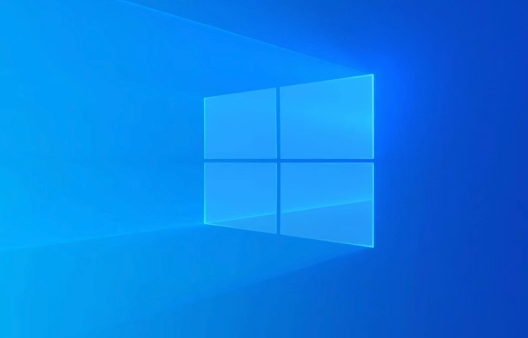
三、使用SFC和DISM修复系统文件
系统文件损坏是导致还原失败的常见原因。SFC和DISM工具可以扫描并修复受损的系统映像和组件存储。
1、以管理员身份打开命令提示符。
2、首先执行sfc /scannow命令,等待扫描和修复完成。
3、接着依次执行以下DISM命令:
DISM /Online /Cleanup-Image /CheckHealth
DISM /Online /Cleanup-Image /ScanHealth
DISM /Online /Cleanup-Image /RestoreHealth
4、所有命令执行完毕后重启电脑,再次尝试系统还原。

四、调整系统保护磁盘空间
系统还原需要足够的磁盘空间来存储还原点数据,空间不足会导致操作失败。调整系统保护分配的空间可解决此问题。
1、右键点击“此电脑”,选择“属性”。
2、点击左侧的“系统保护”,选择系统所在磁盘(通常是C盘),然后点击“配置”。
3、在弹出窗口中,拖动滑块将磁盘空间使用量从默认的3%提高到5%或更高。
4、点击“确定”保存设置,返回后尝试重新创建还原点或执行还原。
五、重启卷影复制服务
系统还原依赖于卷影复制服务(VSS),如果该服务被禁用或未运行,还原功能将失效。手动启动并确保相关服务正常运行至关重要。
1、按Win+R键,输入services.msc并回车打开服务管理器。
2、找到“Volume Shadow Copy”服务,双击打开其属性。
3、将“启动类型”设置为“自动”,如果服务状态不是“正在运行”,则点击“启动”按钮。
4、同时检查“Microsoft Software Shadow Copy Provider”服务是否也处于运行状态。
5、关闭服务窗口,重启电脑后尝试系统还原。
理论要掌握,实操不能落!以上关于《Win11系统还原失败原因及修复方法》的详细介绍,大家都掌握了吧!如果想要继续提升自己的能力,那么就来关注golang学习网公众号吧!
-
501 收藏
-
501 收藏
-
501 收藏
-
501 收藏
-
501 收藏
-
165 收藏
-
150 收藏
-
362 收藏
-
342 收藏
-
226 收藏
-
317 收藏
-
175 收藏
-
157 收藏
-
193 收藏
-
269 收藏
-
400 收藏
-
378 收藏
-

- 前端进阶之JavaScript设计模式
- 设计模式是开发人员在软件开发过程中面临一般问题时的解决方案,代表了最佳的实践。本课程的主打内容包括JS常见设计模式以及具体应用场景,打造一站式知识长龙服务,适合有JS基础的同学学习。
- 立即学习 543次学习
-

- GO语言核心编程课程
- 本课程采用真实案例,全面具体可落地,从理论到实践,一步一步将GO核心编程技术、编程思想、底层实现融会贯通,使学习者贴近时代脉搏,做IT互联网时代的弄潮儿。
- 立即学习 516次学习
-

- 简单聊聊mysql8与网络通信
- 如有问题加微信:Le-studyg;在课程中,我们将首先介绍MySQL8的新特性,包括性能优化、安全增强、新数据类型等,帮助学生快速熟悉MySQL8的最新功能。接着,我们将深入解析MySQL的网络通信机制,包括协议、连接管理、数据传输等,让
- 立即学习 500次学习
-

- JavaScript正则表达式基础与实战
- 在任何一门编程语言中,正则表达式,都是一项重要的知识,它提供了高效的字符串匹配与捕获机制,可以极大的简化程序设计。
- 立即学习 487次学习
-

- 从零制作响应式网站—Grid布局
- 本系列教程将展示从零制作一个假想的网络科技公司官网,分为导航,轮播,关于我们,成功案例,服务流程,团队介绍,数据部分,公司动态,底部信息等内容区块。网站整体采用CSSGrid布局,支持响应式,有流畅过渡和展现动画。
- 立即学习 485次学习
